Hantera tidigare analysrapporter i Flerkanal för Customer Service
Gäller för: Dynamics 365 Contact Center – fristående och Dynamics 365 Customer Service
Viktigt
Power Virtual Agents-funktioner ingår nu i Microsoft Copilot Studio efter betydande investeringar i generativ AI och förbättrade integrationer mellan Microsoft Copilot.
Vissa artiklar och skärmbilder kan referera till Power Virtual Agents när vi uppdaterar dokumentation och utbildning.
Obs
Copilot Studio-roboten byter namn till Copilot-agent (Agent eller AI-agent). Mänskliga handläggare har nu bytt namn till kundtjänstrepresentant (servicehandläggare eller representant). Du kan stöta på referenser till de gamla och nya termerna när vi uppdaterar produktens användargränssnitt, dokumentation och utbildningsinnehåll.
Du kan konfigurera tidigare analyser för Flerkanal så att dina serviceansvariga får en kombination av BI-analyser och AI Insights för organisationen. I rapporterna används naturlig språkförståelse för att automatiskt identifiera språket som används i dina supportkonversationer, samt för att gruppera relaterade konversationer i ämnen.
Som standard aktiveras de tidigare rapporterna för Kanalkanal för systemanalys Administratör, Kanalkanalsansvarig Administratör, Kanalansvarig och CSR-ansvarig. Mer information om hur du konfigurerar användarroller för att få åtkomst till analyser och instrumentpaneler finns i Konfigurera användaråtkomst till analyser och instrumentpaneler. De tidigare analysrapporterna inkluderar:
- Sammanfattning
- Konversation
- Kö
- Röst
- Röstbrevlåda
- Handläggare
- Robot
- Konversationsämnen
- Enhetlig dirigering
Hantera tidigare analysrapporter för Flerkanal
Använd Administrationscenter för Customer Service eller appen Kundtjänstnav för att aktivera eller inaktivera tidigare analysrapporter för Flerkanal.
- I webbplatsöversikten för Administrationscenter för Customer Service, välj Insikter i Åtgärder. Sidan Insikter visas.
- I avsnittet tidigare analyser för Flerkanal, välj Hantera. Sidan tidigare analyser för Flerkanal visas.
- Ställ in Aktivera historisk analysrapport för Flerkanal växla till På för att aktivera rapporterna eller ställa in växeln till Nej för att inaktivera rapporterna.
- Välj Spara eller Spara och stäng.
Den här konfigurationen gör det även möjligt att aktivera AI-upptäckta ämnen från konversationer med standardinställningar och tidigare analyser för enhetlig dirigering.
Aktivera tidigare analyser för enhetlig dirigering i Flerkanal för Customer Service
Du kan aktivera historisk analys för enhetlig dirigering i programmet Administrationscenter för Customer Service. Måtten är tillgängliga i rapporten efter 24 timmar.
Viktigt!
Historisk analys för flera kanaler måste vara aktiverad innan du kan aktivera historisk analys för enhetlig dirigering.
I webbplatsöversikten, välj Insikter i Åtgärder. Sidan Insikter visas.
I avsnittet tidigare analyser för Flerkanal, välj Hantera. Sidan tidigare analyser för Flerkanal visas.
Markera kryssrutan Lägg till tidigare analyser för enhetlig dirigering.
Välj Spara eller Spara och stäng.
Rapporten tidigare analyser för enhetlig dirigering kommer att finnas tillgänglig som en flik i rapporten tidigare analyser för Flerkanal.
Aktivera tidigare analyser för Copilot-agenter i Flerkanal för Customer Service
I Administrationscenter för Customer Service kan du aktivera historisk analys för AI-agenter (handläggare) för att ge dina serviceansvariga integrerade rapporter som kombinerar Copilot-agenter och konversationsmått i Flerkanal.
Viktigt
Tidigare analys för Flerkanaler måste vara aktiverad innan du kan aktivera tidigare analys för agenter Denna funktion är endast tillgänglig om Copilot-agenter är integrerade med Flerkanal för Customer Service.
- Om du väljer det här alternativet är Flerkanalsammanfattningen och robotinstrumentpanelerna tillgängliga som en flik i rapporten för historisk analys av flerkanal. Robotinstrumentpanelen visar mått som är specifika för Copilot-agenten.
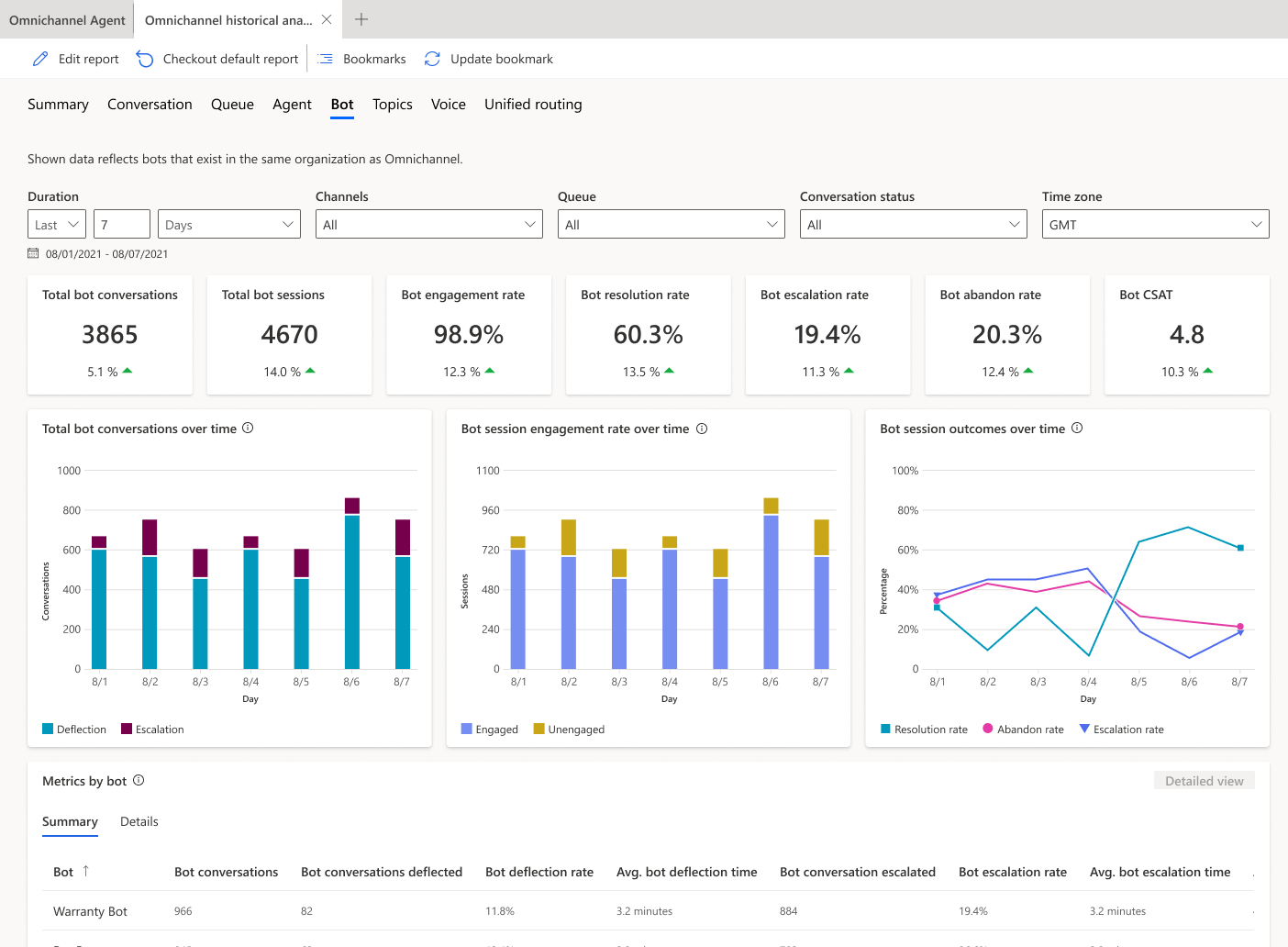
- Om inga Copilot-agenter är integrerade med programmet eller om du inte har valt det här alternativet visar robotinstrumentpanelen KPI:er och diagram för alla handläggare.
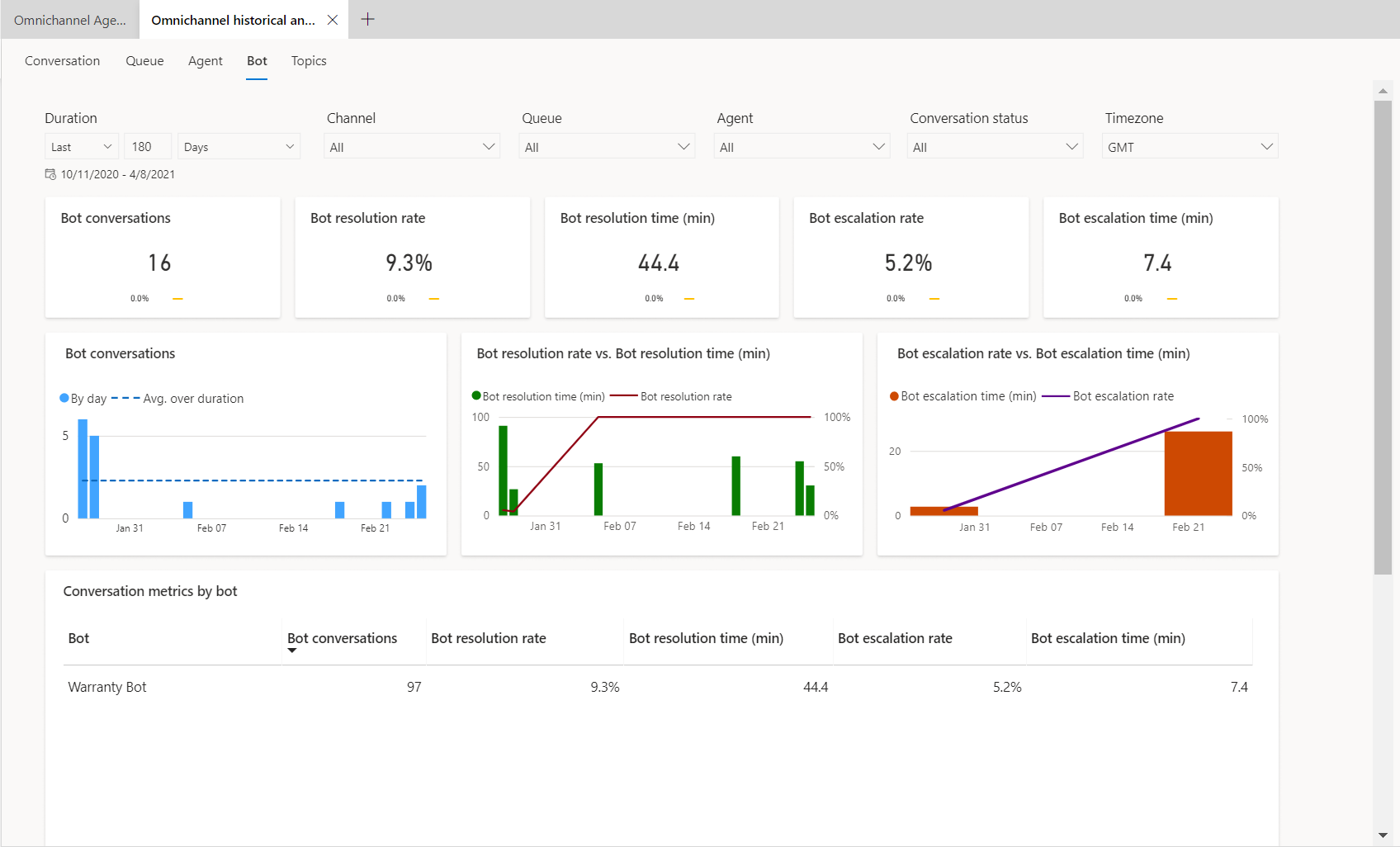
Aktivera tidigare analyser för agenter i Flerkanal för Customer Service
- I webbplatsöversikten, välj Insikter i Åtgärder. Sidan Insikter visas.
- I avsnittet tidigare analyser för Flerkanal, välj Hantera. Sidan tidigare analyser för Flerkanal visas.
- Markera kryssrutan Lägg till tidigare analyser för robot.
- Välj Spara eller Spara och stäng.
Rapporten tidigare analyser för enhetlig dirigering kommer att finnas tillgänglig som en flik i rapporten tidigare analyser för Flerkanal.
Aktivera tidigare analyser för röst i Flerkanal för Customer Service
Du kan aktivera instrumentpanelen för historisk analys för röst i programmet Administrationscenter för Customer Service. Mätvärdena är tillgängliga i instrumentpanelen 24 timmar efter att du aktiverat historisk analys.
Viktigt!
Historisk analys för flera kanaler måste vara aktiverad innan du kan aktivera historisk analys för enhetlig dirigering.
- I webbplatsöversikten, välj Insikter i Åtgärder. Sidan Insikter visas
- I avsnittet tidigare analyser för Flerkanal, välj Hantera.
- Sidan tidigare analyser för Flerkanal visas. Markera kryssrutan Lägg till tidigare analyser för röst.
- Välj Spara eller Spara och stäng.
Den tidigare analysen för röstinstrumentpanelen är tillgänglig kommer att finnas tillgänglig som en flik i rapporten tidigare analyser för Flerkanal.
Aktivera tidigare analyser för röstmeddelande i Flerkanal för Customer Service
Du kan aktivera historisk analys för instrumentpanel för röstmeddelanden i appen Administrationscenter för Customer Service. Mätvärdena är tillgängliga i instrumentpanelen efter 24 timmar efter aktivering.
- I Administrationscenter för Customer Service, välj Insikter i Åtgärder.
- Välj Hantera för tidigare analys för Flerkanal.
- Välj Lägga till historisk analys för röstmeddelanden.
Den tidigare analysen för instrumentpanel för röstmeddelanden är tillgänglig kommer att finnas tillgänglig som en flik i rapporten tidigare analyser för Flerkanal.
Visa tidigare analysrapporter för Flerkanal
Om du anpassade Customer Service workspace-appen måste du utföra följande steg för att kunna se rapporterna.
- På appanelen Customer Service workspace, välj ellipsen för Flera alternativ och välj Öppna i appdesigner.
- Välj Nytt.
- I dialogrutan Ny sida väljer du Dataverse-tabell för tidigare analyser för Flerkanal och väljer sedan Nästa.
- För att lägga till en Dataverse-tabell, välj alternativet Välj befintlig tabell och välj sedan tidigare analyser för Flerkanal.
- Välj Visa i navigering och välj sedan Lägg till.
- Från Navigation väljer du tidigare analyser för Flerkanal och väljer sedan Inställningar.
- Ange följande information:
- Titel: tidigare analyser för Flerkanal
- Ikon: Välj Använd webbresurs.
- Välj ikon: msdyn_/Analytics/imgs/OmnichannelReportIcon.svg
- ID: OCReportsSubArea
- Välj Avancerade inställningar och markera sedan följande kryssrutor:
- SKU: Alla, På plats, Live och SPLA.
- Klient: Webb.
- Outlook-genväg: Offlinetillgänglighet.
- Välj Spara och välj sedan Publicera.
Relaterad information
Instrumentpanel – översikt
Tidigare analyser för enhetlig dirigering i Flerkanal för Customer Service
Konfigurera användarsäkerhet för resurser i en miljö
Så bestäms åtkomst till en post